アラート通知を Slack に送信する方法
アラート通知を Slack に送信する方法についてご紹介します。
Slack アカウントを用意
- こちらを参考に、Slack に登録する
- 登録ページ: https://slack.com/intl/ja-jp/get-started#/createnew
Webhook URL を取得
- Slack の 管理 > App の検索窓で、「Incoming WebHooks」というアプリを検索する
- 【Slack に追加】ボタンを押してアプリを追加する
- 「チャネルへの投稿」で通知先の Slack チャンネルを選択する
- 【Incoming Webhook インテグレーションの追加】ボタンを押す
- セットアップの手順に記載の「Webhook URL」をコピーする
- 任意で、名前をカスタイズやアイコン画像のアップロードを行う
- 設定を保存する
※あとで設定を変更する場合は、管理 > カスタムインテグレーション > Incoming Webhook > 設定タブから編集します。

アラート設定を作成
- Roboma の【アラート > 条件設定】で新しいアラートルールを追加する
- Slack 通知を追加するには、【アラート > 通知設定】で【通知先を追加】を押下
- 通知先作成画面の「Slack」画面の内容を設定
- ステータス:「有効」にチェック
- 通知先名:任意の名前を入力
- Webhook URL:<Webhook URL を取得>の手順5でコピーしたURLを入力
- 通知するイベント:「アラート通知」にチェック
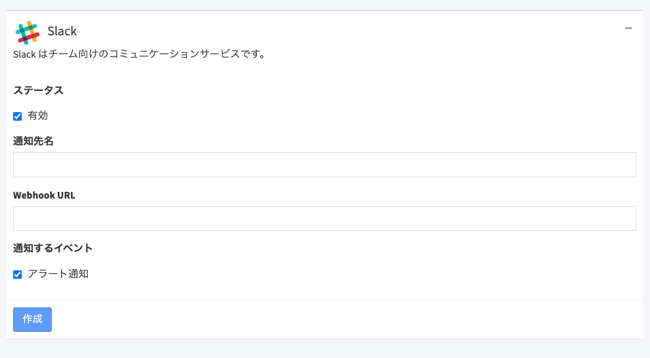
※デフォルトでは、【アラート > 通知設定】に「メール通知」が自動作成されます。これはプロジェクトに属する全ユーザーにメール送信される設定です。
無効にする場合は、編集画面から「有効」のチェックを外してください。
※アラートの条件に合致した場合に、翌朝9時に通知が送られます。